
この記事では、通知領域やその他のメソッドのメニューを使用してキーを組み合わせることができる、無料のプログラムを使用して、すべてのWindows 10,8.1、またはWindows 7ウィンドウの上にプログラムウィンドウを修正する方法がいくつかあります。
AutoHotKeyを使用してすべてのWindowsを常にプログラムまたはウィンドウを作成する方法
AutoHotkeyは、さまざまなプログラムまたはWindows全体で独自のホットキーのスクリプトを作成できる一般的なプログラムです。それを使用すると、アクティブなウィンドウの常にトップモードが含まれるキーの組み合わせを作成できます。
- https://www.autohotkey.com/からAuthoHotkeyをダウンロードしてAuthoHotKeyをインストールしてインストールします。
- 任意のフォルダまたはデスクトップ上で、コンテキストメニューを使用して、Create - AutoHotkeyスクリプトを選択します。
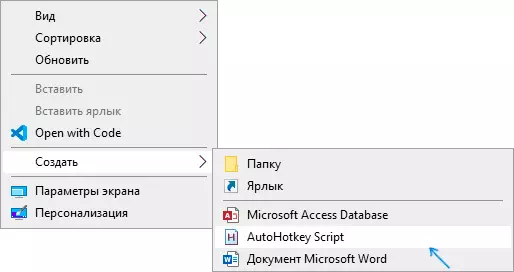
- スクリプトに任意の名前を設定してから、右クリックして「編集」(編集)を選択します。
- スクリプト内の新しい行を使用して、^ + Space :: WinSet、AlwayStop ,スクリプトファイルを保存します。
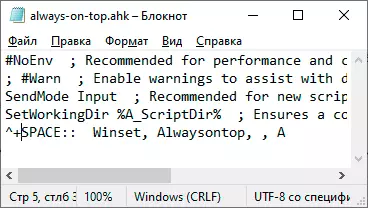
- スクリプトを実行します(ダブルクリック)、アクティブなウィンドウでCtrl + Shift + Spaceを押すと、同じキーの組み合わせを押す前に他のウィンドウの上に表示されます。
- キーの組み合わせを使用するのをやめる場合は、Windows通知領域でAutoHotkeyを閉じることも、メニューの一時停止にスクリプトの実行を行うことができます。
もちろん、あなたはあなたの組み合わせを設定することができます:私の例では、^(ctrl)、+(shift)とspace(空間)が使われています。
スペースの代わりに、「win」キー(コードのコード - #)を使用できます。たとえば、Ctrl + Win +の組み合わせを使用したい場合は、スクリプトの先頭に^ #A ::を入力する必要があります。詳細オートホットキーのマニュアルで公式ウェブサイトで見つけることができます。
デスピン - 他のウィンドウよりもウィンドウを固定するためのシンプルな無料プログラム
DESSPINSは最新ではありませんが、Windows 10,8.1、またはWindows 7ウィンドウを常に他のウィンドウの上に配置するように簡単に固定できるようにするための非常に単純な無料ユーティリティです。それは公式サイトhttps://efotinis.neocites.org/deskpins/からプログラムをダウンロードするだけで十分です、それを実行し、通知領域のプログラムアイコンをクリックしてください(マウスポインタはボタンに入ります)、次にクリックします。固定されるウィンドウ。
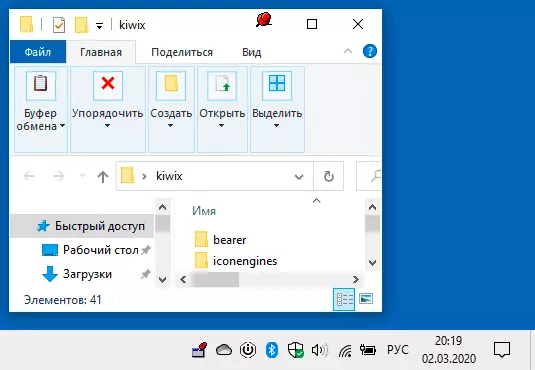
将来的には、このウィンドウが他のウィンドウの上に配置されなくなる必要がなくなった場合は、ウィンドウヘッダーのボタンにマウスポインタを持ってきて、[放電のために]をクリックしてください。
ピンウィイン
Pinwinは、非アクティブであっても、選択したウィンドウを残りの上に配置するためのもう1つの無料プログラムです。プログラムをインストールして起動した後、そのアイコンがWindows通知領域に表示され、そのリストから他のウィンドウの上に固定する必要があるウィンドウを選択するか、それを指す(画面項目からウィンドウを選択します。 )。
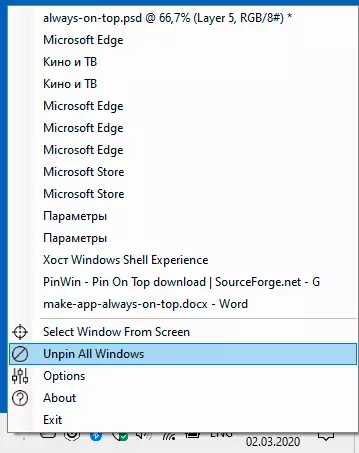
すべてのWindowsを解除することもできます(すべてのウィンドウを解凍する)。プログラムの公式ウェブサイト - https://sourceforge.net/projects/pinwin/
実際、この種のプログラムはルールとして多くのものです、彼らは無料で、多くのスペースを占有しません。すべてのWindows上での修正をやや異なる2つのツール - ontopperとTurbotop。
さらに、他のウィンドウを介して特定のプログラムのウィンドウを修正する必要がある場合は、この設定がこのプログラム自体のパラメータに存在する可能性があります。たとえば、WindowsタスクマネージャVLCメディアに設定されます。プレイヤー、Google Chromeブラウザのビデオの場合は、Firefoxブラウザのフローティングビデオ拡張機能を使用できます。このような多くのプログラムでは、適切な機会を見つけることができる「常に上に」アドオンがあります。
